LABVIEW的深入探索之单选按钮
- 格式:docx
- 大小:9.68 KB
- 文档页数:2

Labview学习之路(五)按钮的机械动作
布尔类型中有⼀个按钮是⾮常重要的控件,他不是只是表⽰⼀个确定,输出0或1,下边我们共同探讨⼀下他的机械动作
单击时转换
释放时转换
保持转换直到释放
单击时触发
释放时触发
保持触发直到释放
单击时转换
即当我们按下⿏标键的时候,他会⽴即从从零转换⾄⼀,⽆论我们⽴即释放还是⼀直按压着⿏标键
释放时触发
即当我们按下⿏标键的时候,他的状态不会⽴即改变,⽽是当我们⿏标释放的时候,他的状态才会取反
保持转换直到释放
即按下按钮时改变状态,松开按钮后恢复原来的状态
单击时触发
⾸先解释⼀下这个触发和转换,转换是原态转换成次态后不进⾏其他操作的话,他的状态会保持次态不变,⽽触发是点击后原态转换为次态,次态⼜⽴即转换成原态,时间⾮常短,所以在上图中根本看不出来指⽰灯的改变。
释放时触发
这⾥就不插⼊图了,因为结果和单击时触发⼀样,看不出指⽰灯的改变。
其区别就是后者在松开后才触发。
保持触发直到释放
即按下按钮时改变状态。
松开按钮且LabVIEW读取控件值后恢复原来的状态。
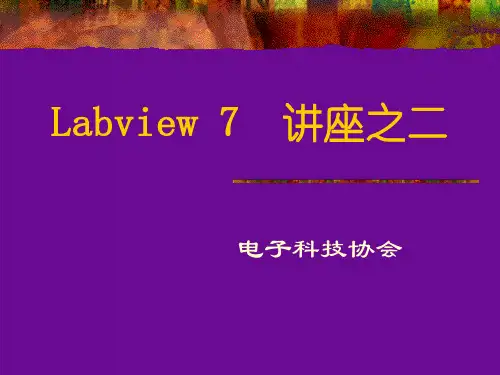
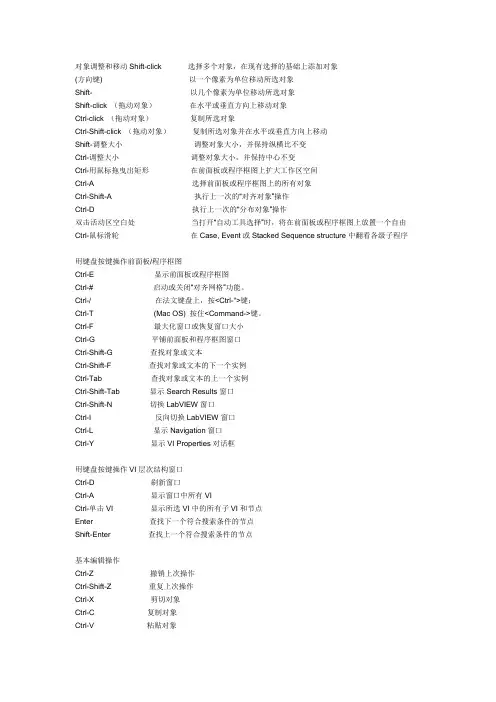
对象调整和移动Shift-click 选择多个对象,在现有选择的基础上添加对象(方向键) 以一个像素为单位移动所选对象Shift- 以几个像素为单位移动所选对象Shift-click (拖动对象)在水平或垂直方向上移动对象Ctrl-click (拖动对象)复制所选对象Ctrl-Shift-click (拖动对象)复制所选对象并在水平或垂直方向上移动Shift-调整大小调整对象大小,并保持纵横比不变Ctrl-调整大小调整对象大小,并保持中心不变Ctrl-用鼠标拖曳出矩形在前面板或程序框图上扩大工作区空间Ctrl-A 选择前面板或程序框图上的所有对象Ctrl-Shift-A 执行上一次的“对齐对象”操作Ctrl-D 执行上一次的“分布对象”操作双击活动区空白处当打开“自动工具选择”时,将在前面板或程序框图上放置一个自由Ctrl-鼠标滑轮在Case, Event或Stacked Sequence structure中翻看各级子程序用键盘按键操作前面板/程序框图Ctrl-E 显示前面板或程序框图Ctrl-# 启动或关闭“对齐网格”功能。
Ctrl-/ 在法文键盘上,按<Ctrl-">键;Ctrl-T (Mac OS) 按住<Command->键。
Ctrl-F 最大化窗口或恢复窗口大小Ctrl-G 平铺前面板和程序框图窗口Ctrl-Shift-G 查找对象或文本Ctrl-Shift-F 查找对象或文本的下一个实例Ctrl-Tab 查找对象或文本的上一个实例Ctrl-Shift-Tab 显示Search Results窗口Ctrl-Shift-N 切换LabVIEW窗口Ctrl-I 反向切换LabVIEW窗口Ctrl-L 显示Navigation窗口Ctrl-Y 显示VI Properties对话框用键盘按键操作VI层次结构窗口Ctrl-D 刷新窗口Ctrl-A 显示窗口中所有VICtrl-单击VI 显示所选VI中的所有子VI和节点Enter 查找下一个符合搜索条件的节点Shift-Enter 查找上一个符合搜索条件的节点基本编辑操作Ctrl-Z 撤销上次操作Ctrl-Shift-Z 重复上次操作Ctrl-X 剪切对象Ctrl-C 复制对象Ctrl-V 粘贴对象文件操作Ctrl-N 新建VICtrl-O 打开现有VICtrl-W 关闭VICtrl-S 保存VICtrl-P 打印窗口Ctrl-Q 退出LabVIEW工具和选板Ctrl 转换到下一个常用工具Shift 转换到定位工具在活动区空白处按转换到滚动工具Ctrl-Shift空格键在最常用的两个工具间转换Shift-Tab 打开“自动工具选择”功能Tab 单击Automatic Tool Selection按钮关闭“自动工具选择”功能后,轮流选择最常用的四个工具。
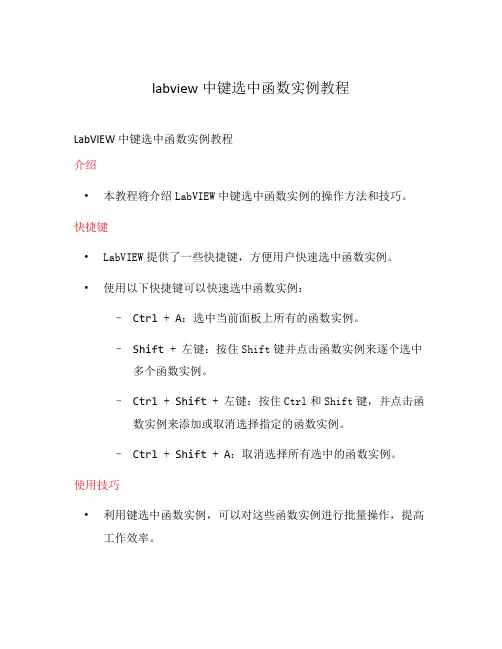
labview中键选中函数实例教程LabVIEW中键选中函数实例教程介绍•本教程将介绍LabVIEW中键选中函数实例的操作方法和技巧。
快捷键•LabVIEW提供了一些快捷键,方便用户快速选中函数实例。
•使用以下快捷键可以快速选中函数实例:–Ctrl + A:选中当前面板上所有的函数实例。
–Shift + 左键:按住Shift键并点击函数实例来逐个选中多个函数实例。
–Ctrl + Shift + 左键:按住Ctrl和Shift键,并点击函数实例来添加或取消选择指定的函数实例。
–Ctrl + Shift + A:取消选择所有选中的函数实例。
使用技巧•利用键选中函数实例,可以对这些函数实例进行批量操作,提高工作效率。
•如需对选中的函数实例进行操作,可以右击选中的函数实例,然后选择相应的操作菜单。
•在选中函数实例后,可以通过鼠标或键盘移动这些函数实例,方便重组和重新布局。
注意事项•在选中函数实例后,如果需要取消选择,请使用快捷键Ctrl + Shift + A。
•使用快捷键进行键选中函数实例时,请确保当前面板上没有其他选中的对象,否则可能会导致误选中其他对象。
以上就是LabVIEW中键选中函数实例的教程,希望能帮助你更好地应用LabVIEW进行编程和开发。
如果还有其他问题,请参考LabVIEW 帮助文档或在线社区寻求帮助。
更多技巧•在选中函数实例后,可以使用快捷键进行常用操作,比如复制、剪切、删除等。
例如:–Ctrl + C:复制选中的函数实例。
–Ctrl + X:剪切选中的函数实例。
–Delete:删除选中的函数实例。
•如果需要在不同的位置同时进行函数实例的选中和操作,可以使用多个面板。
选中一个面板上的函数实例后,再点击另一个面板即可将选中的函数实例添加到该面板上。
•选中的函数实例可以通过LabVIEW的拖拽功能来移动到其他面板中,方便进行布局调整和重组。
•在选中的函数实例上按下Ctrl键后,可以通过拖拽鼠标来进行复制操作。
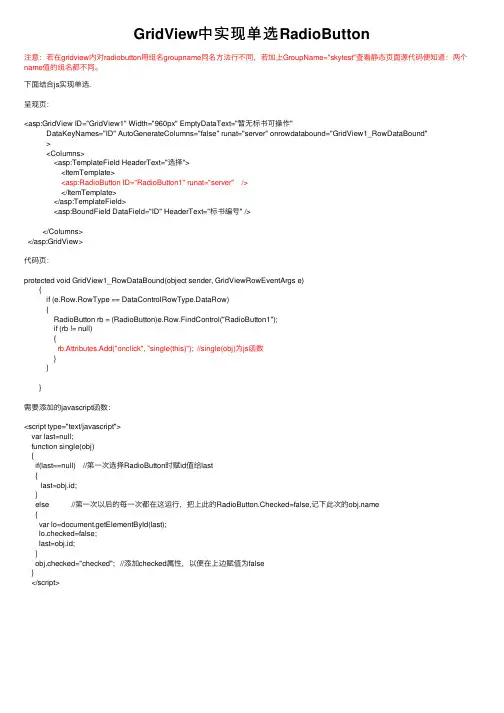
GridView中实现单选RadioButton注意:若在gridview内对radiobutton⽤组名groupname同名⽅法⾏不同,若加上GroupName="skytest"查看静态页⾯源代码便知道:两个name值的组名都不同。
下⾯结合js实现单选.呈现页:<asp:GridView ID="GridView1" Width="960px" EmptyDataText="暂⽆标书可操作"DataKeyNames="ID" AutoGenerateColumns="false" runat="server" onrowdatabound="GridView1_RowDataBound"><Columns><asp:TemplateField HeaderText="选择"><ItemTemplate><asp:RadioButton ID="RadioButton1" runat="server" /></ItemTemplate></asp:TemplateField><asp:BoundField DataField="ID" HeaderText="标书编号" /></Columns></asp:GridView>代码页:protected void GridView1_RowDataBound(object sender, GridViewRowEventArgs e){if (e.Row.RowType == DataControlRowType.DataRow){RadioButton rb = (RadioButton)e.Row.FindControl("RadioButton1");if (rb != null){rb.Attributes.Add("onclick", "single(this)"); //single(obj)为js函数}}}需要添加的javascript函数:<script type="text/javascript">var last=null;function single(obj){if(last==null) //第⼀次选择RadioButton时赋id值给last{last=obj.id;}else //第⼀次以后的每⼀次都在这运⾏,把上此的RadioButton.Checked=false,记下此次的{var lo=document.getElementById(last);lo.checked=false;last=obj.id;}obj.checked="checked"; //添加checked属性,以便在上边赋值为false}</script>。
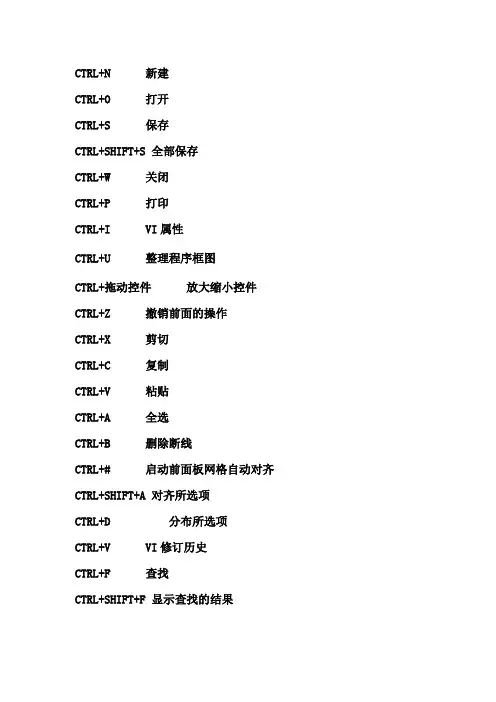
CTRL+N 新建
CTRL+O 打开
CTRL+S 保存
CTRL+SHIFT+S 全部保存
CTRL+W 关闭
CTRL+P 打印
CTRL+I VI属性
CTRL+U 整理程序框图
CTRL+拖动控件放大缩小控件CTRL+Z 撤销前面的操作
CTRL+X 剪切
CTRL+C 复制
CTRL+V 粘贴
CTRL+A 全选
CTRL+B 删除断线
CTRL+# 启动前面板网格自动对齐CTRL+SHIFT+A 对齐所选项
CTRL+D 分布所选项
CTRL+V VI修订历史
CTRL+F 查找
CTRL+SHIFT+F 显示查找的结果
CTRL+L 错误列表
CTRL+SHIFT+B 类浏览器CTRL+SHIFT+N 导航窗口
CTRL+R
运行VI
CTRL+.停止VI
CTRL+上单步步入
CTRL+右单步步过
CTRL+下单步步出(可以观察数据的流程)
CTRL+M 在运行和编辑界面间切换(切换到运行界面但不执行运行,变化不大)
CTRL+E 面板和程序框图间切换
CTRL+T 左右两栏显示窗口(面板和程序流诚一左一右)CTRL+/ 最大化窗口
CTRL+Q 退出Labview程序
CTRL+H 显示即时帮助(非常有用显示当前所选的器件的帮助资料)
(注:文档可能无法思考全面,请浏览后下载,供参考。
可复制、编制,期待你的好评与关注)。
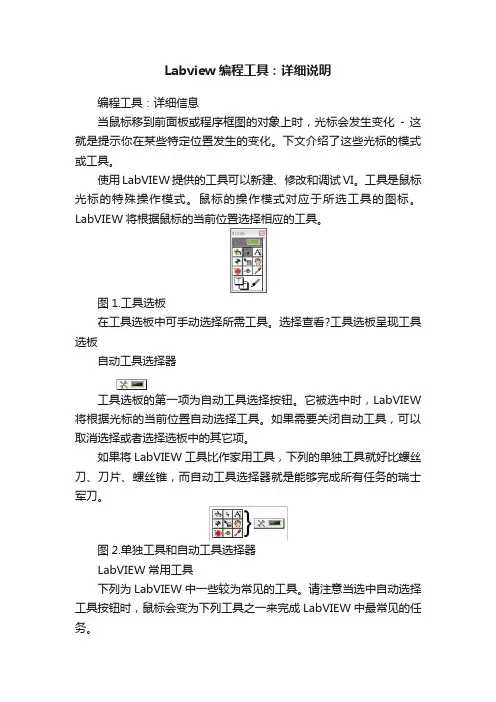
Labview编程工具:详细说明编程工具:详细信息当鼠标移到前面板或程序框图的对象上时,光标会发生变化- 这就是提示你在某些特定位置发生的变化。
下文介绍了这些光标的模式或工具。
使用LabVIEW提供的工具可以新建、修改和调试VI。
工具是鼠标光标的特殊操作模式。
鼠标的操作模式对应于所选工具的图标。
LabVIEW将根据鼠标的当前位置选择相应的工具。
图1.工具选板在工具选板中可手动选择所需工具。
选择查看?工具选板呈现工具选板自动工具选择器工具选板的第一项为自动工具选择按钮。
它被选中时,LabVIEW 将根据光标的当前位置自动选择工具。
如果需要关闭自动工具,可以取消选择或者选择选板中的其它项。
如果将LabVIEW工具比作家用工具,下列的单独工具就好比螺丝刀、刀片、螺丝锥,而自动工具选择器就是能够完成所有任务的瑞士军刀。
图2.单独工具和自动工具选择器LabVIEW常用工具下列为LabVIEW中一些较为常见的工具。
请注意当选中自动选择工具按钮时,鼠标会变为下列工具之一来完成LabVIEW中最常见的任务。
操作工具当光标变成左图所示的图标时,表明正在使用连线工具。
操作工具用于改变控件的值。
例如,在图2中,通过操作值工具移动“水平指针滑动杆”。
当鼠标移至指针上方时,光标会变为操作工具。
图3. 使用操作工具操作工具大多用于前面板窗口,但也可用于在程序框图窗口中改变布尔常量的值。
定位工具当光标变成左图所示的图标时,表明正在使用定位工具。
定位工具用于选择或对象调整大小。
例如,在图3中,定位工具选择数值控件测量次数。
选择对象后,可以移动、复制或者删除该对象。
当鼠标移至对象的边界时,会自动转换为定位工具。
图4.使用定位工具选择对象如果鼠标移至对象的调节尺寸节点上,光标模式将显示为该对象可以被改变大小,如图 4所示。
注意:当光标移至“XY 图”角上的调节尺寸节点时,光标将变成双箭头。
定位工具既可以用在前面板窗口中,也可以用在程序框图中。
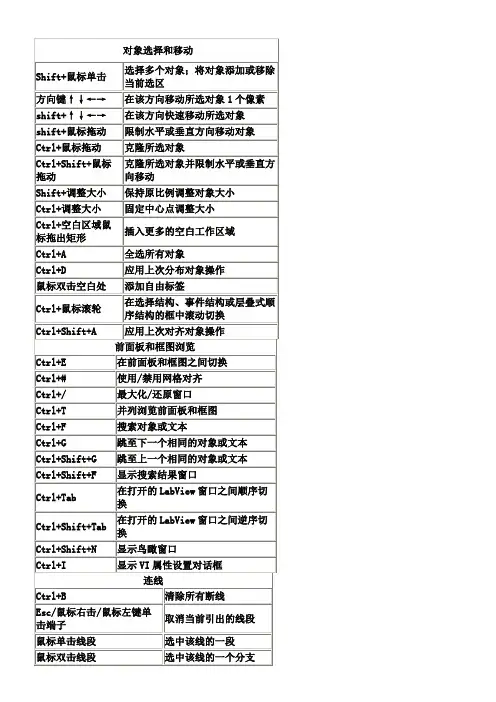
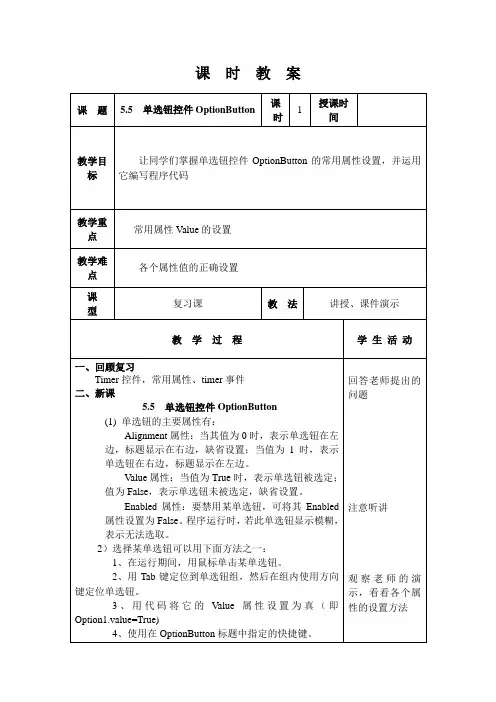
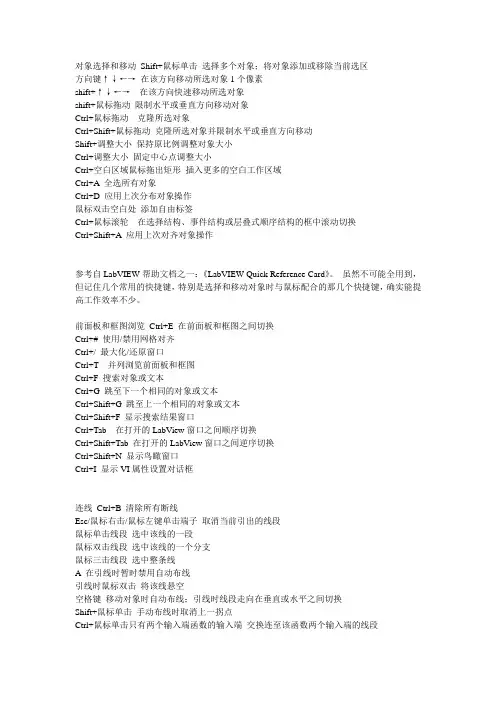
对象选择和移动Shift+鼠标单击选择多个对象;将对象添加或移除当前选区方向键↑↓←→在该方向移动所选对象1个像素shift+↑↓←→在该方向快速移动所选对象shift+鼠标拖动限制水平或垂直方向移动对象Ctrl+鼠标拖动克隆所选对象Ctrl+Shift+鼠标拖动克隆所选对象并限制水平或垂直方向移动Shift+调整大小保持原比例调整对象大小Ctrl+调整大小固定中心点调整大小Ctrl+空白区域鼠标拖出矩形插入更多的空白工作区域Ctrl+A全选所有对象Ctrl+D 应用上次分布对象操作鼠标双击空白处添加自由标签Ctrl+鼠标滚轮在选择结构、事件结构或层叠式顺序结构的框中滚动切换Ctrl+Shift+A应用上次对齐对象操作参考自LabVIEW帮助文档之一:《LabVIEW Quick Reference Card》。
虽然不可能全用到,但记住几个常用的快捷键,特别是选择和移动对象时与鼠标配合的那几个快捷键,确实能提高工作效率不少。
前面板和框图浏览Ctrl+E 在前面板和框图之间切换Ctrl+# 使用/禁用网格对齐Ctrl+/ 最大化/还原窗口Ctrl+T 并列浏览前面板和框图Ctrl+F 搜索对象或文本Ctrl+G 跳至下一个相同的对象或文本Ctrl+Shift+G 跳至上一个相同的对象或文本Ctrl+Shift+F 显示搜索结果窗口Ctrl+Tab 在打开的LabView窗口之间顺序切换Ctrl+Shift+Tab 在打开的LabView窗口之间逆序切换Ctrl+Shift+N 显示鸟瞰窗口Ctrl+I 显示VI属性设置对话框连线Ctrl+B 清除所有断线Esc/鼠标右击/鼠标左键单击端子取消当前引出的线段鼠标单击线段选中该线的一段鼠标双击线段选中该线的一个分支鼠标三击线段选中整条线A在引线时暂时禁用自动布线引线时鼠标双击将该线悬空空格键移动对象时自动布线;引线时线段走向在垂直或水平之间切换Shift+鼠标单击手动布线时取消上一拐点Ctrl+鼠标单击只有两个输入端函数的输入端交换连至该函数两个输入端的线段子VI 鼠标双击子VI 打开该子VI的前面板Ctrl+鼠标双击子VI 打开该子VI的前面板和框图拖动某VI图标至框图上将该VI作为子VI添加进框图Shift+拖动某VI图标至框图上将该VI作为子VI添加进框图且自动生成默认值的常量作为各输入参数Ctrl+鼠标右键单击框图并从函数面板中选择VI 打开该VI的前面板工具与面板Ctrl 切换至下一最常用工具Shift 切换至定位(Positioning)工具Ctrl+Shift 切换至滚动(Scrolling)工具空格在两个最常用工具间切换(在未使用自动选择工具下可用)Shift+Tab 使用自动选择工具(在未使用自动选择工具下可用)Tab 在四个最常用工具间切换(在未使用自动选择工具下可用)↑↓←→在面板上移动浏览焦点回车进入子模板Esc 进入上一级模板Shift+鼠标右击在鼠标位置弹出工具面板Ctrl+L 显示错误列表窗口Ctrl+Y显示历史信息窗口调试Ctrl+↓进入节点单步执行Ctrl+→单步执行完节点Ctrl+↑执行完当前节点并跳出文件操作Ctrl+N 新建VICtrl+O 打开VICtrl+W 关闭VICtrl+S 保持VICtrl+P 打印当前窗口Ctrl+Q 退出LabView基本编辑Ctrl+Z 撤销上一操作Ctrl+Shift+Z 重执行上一操作Ctrl+X 剪切对象Ctrl+C 复制对象Ctrl+V 粘帖对象帮助Ctrl+H 显示上下文帮助窗口Ctrl+Shift+L 锁定上下文帮助窗口Ctrl+?或F1 调出LabView帮助文档VI层次窗口浏览Ctrl+D 重新绘制VI层次窗口Ctrl+A显示所有VICtrl+鼠标单击VI 显示该VI的所有子VI和其他节点回车跳至下一个符合关键词的字符串(开始搜索后有效)Shift+回车跳至上一个符合关键词的字符串(开始搜索后有效)文本鼠标双击选中字符串中的一个词鼠标三击选中整个字符串Ctrl+→光标后移动一个词Ctrl+←光标向前移动一个词Home 光标移动至当前行首End 光标移到至当前行末Ctrl+Home 光标移动至整个字符串首Ctrl+End 光标移动至整个字符串尾Shift+回车编辑枚举型对象项目时插入新项Esc 取消上一编辑文本操作Ctrl+回车确认编辑操作,跳出编辑状态Ctrl+= 增大当前字体大小Ctrl+- 减小当前字体大小Ctrl+0 显示字体对话框Ctrl+1 换至应用程序字体(Application Font)Ctrl+2 换至系统字体(System Font)Ctrl+3 换至对话框字体(Dialog Font)Ctrl+4 换至当前字体(Current Font)加载欲转换成执行档的VI:选取LabVIEW菜单File下的Open,打开“C:Try.vi”(以此为范例)1. 选取菜单Tool s下的Build Application or Shared Library(DLL)…功能,出现画面如下:Build target :请填入您所欲建立档案种类(.exe) 或(.dll)Target file name :请填入您所建立之执行档(.exe) 或(.dll) 文件名称Destination directory:LabVIEW会将执行档(.exe) 或(.dll)暂时存放在此目录Support file directory:LabVIEW会将相关的文件档(.doc)、(.hlp)、(.txt)暂时存放在此目录下,例如您可以将相关操作文件附给客户2. 请点选Source Files,如上图Add Top-Level VI :按此键,可将最上层的VI加入,如Try.viAdd Support File:按此键,可将相关的文件加入,如*.doc,*.txt,*.hlpAdd Directory Contents:按此键,可将某一目录下所有的档案全部加进来Remove File:按此键,可将不需要的档案删除,如您的程序有用到RS232,请加入serpdrv,如用到National Instruments的数据搜集卡,请加入daqdrv,其它不必要的档案可以删除Custom Destinations:按此键,弹出如上图画面您可以自由决定哪些档案将出现在Windows窗口 开始 程序集 项目您也可以决定哪些档案将复制到WindowsSystem目录或Windows目录下3. 请点选Application Settings,如上图Custom icon:您可改变独立执行文件的外观图形4. 请点选Installer,如上图请务必圈选Create installerInstallation name:当客户在安装您的程序时屏幕画面所出现的程序名字Start menu program group:程序安装完毕,在开始 程序集 您的程序项目名称Default installation directory:程序被安装在Windows的目录、档案路径5. 最后按Build键,LabVIEW将会弹出如上图画面,请务必将Try.vi关闭,再按一次Build 键,如下图6. 最后按Done键7. 请到C:WINDOWSTEMPappinstallerdisks 将所有的档案拷贝到光盘即可8. 如果必需将所有档案拷贝到磁盘请将setup.exe及Data.001拷贝至第一张磁盘,Data.002拷贝至第二张磁盘,然后依此类推※Build Application or Shared Library(DLL)…的功能:※将LabVIEW内的VI编译成执行档(.exe )或动态连结文件(.dll)※将LabVIEW编译后的执行档(.exe),压缩成可分片的压缩档,并可建立setup.exe以及uninstall的功能,以利您将应用程序移植到其它的计算机上。
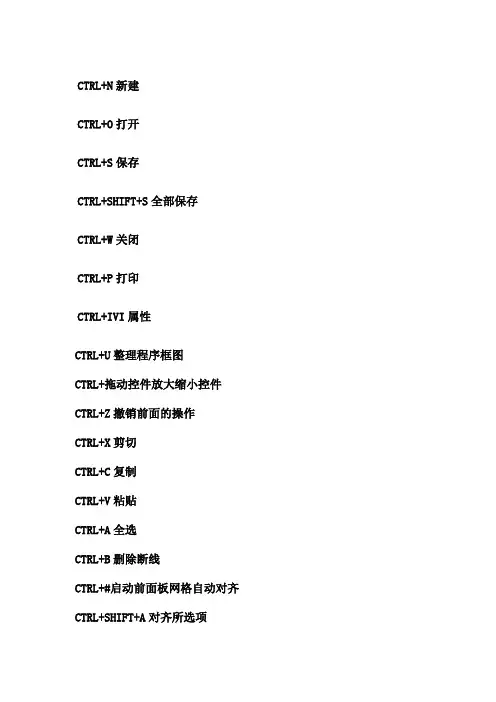
CTRL+N新建
CTRL+O打开
CTRL+S保存
CTRL+SHIFT+S全部保存
CTRL+W关闭
CTRL+P打印
CTRL+IVI属性
CTRL+U整理程序框图
CTRL+拖动控件放大缩小控件CTRL+Z撤销前面的操作
CTRL+X剪切
CTRL+C复制
CTRL+V粘贴
CTRL+A全选
CTRL+B删除断线
CTRL+#启动前面板网格自动对齐CTRL+SHIFT+A对齐所选项
CTRL+D分布所选项
CTRL+VVI修订历史
CTRL+F查找
CTRL+SHIFT+F显示查找的结果
CTRL+L错误列表
CTRL+SHIFT+B类浏览器
CTRL+SHIFT+N导航窗口
CTRL+R运行VI
CTRL+.停止VI
CTRL+上单步步入
CTRL+右单步步过
CTRL+下单步步出(可以观察数据的流程)
CTRL+M在运行和编辑界面间切换(切换到运行界面但不执行运行,变化不大)
CTRL+E面板和程序框图间切换
CTRL+T左右两栏显示窗口(面板和程序流诚一左一右)
CTRL+/最大化窗口
CTRL+Q退出Labview程序
CTRL+H显示即时帮助(非常有用显示当前所选的器件的帮助资料)。
第2章Labview软件的基本操作本章主要主要学习VI的创建及保存,控件的操作,常用控件功能等。
2.1 创建VI学习Labview先从创建单个VI开始学习。
常规编程语言,如VB、VC的IDE开发环境,都是从新建一个具体的项目开始的,每个函数必须在项目里被调用。
而Labview中的VI类似于常规编程语言中的函数,是可以独立于项目运行调试的,非常容易使用。
对于初学者,可以从创建VI开始,然后逐步熟悉,直到掌握Labview。
Labview在创建复杂应用时,需要使用项目,后续章节会介绍。
下面来创建一个VI,VI的创建方法有几种,一种是打开Labview软件,如图2-1所示图2-1 Labview启动首页点击启动页中间的创建项目图标或者点击“文件”菜单内的“创建项目…”弹出创建选择对话框,如图2-2所示:图2-2 创建项目选择框然后选择VI(新建一个空白VI)即可创建VI了。
另外一个创建VI的方法是,在图2-1所示界面,点击“文件”下面的“新建VI”也可以直接创建VI。
VI创建完成后,出现了VI的编辑界面,如图2-3所示:图2-3 VI编程界面VI分为前面板和程序框图,前面板是最终呈现在我们面前能够看到的界面,用来放置各种控件,程序框图则进行编程,实现功能需求。
在前面板的“窗口”菜单栏下点击“显示程序框图”可以调出程序框图界面,在程序框图的“窗口”菜单栏下点击“显示前面板”可以调出前面板界面。
2.2 控件与函数在创建VI后,会自动弹出控件,如果激活(即选中)的是前面板,则会出现控件选板,如果激活的是程序框图,则会出现函数选板,如图2-4所示:图2-4 控件与函数选板控件选板中有多种样式风格,通过控件选板最上面的自定义设置默认显示哪个样式,默认情况下显示的是新式。
下面来看Labivew的常用操作。
2.2.1 放置控件以在前面板放置数值控件为例,在前面板空白处单击鼠标右键,弹出控件选板,鼠标单击控件选板上的“数值”控件,弹出多个数值控件,如图2-5所示。
前面板控件位于前面板控件选板上的输入控件和显示控件可用于创建前面板。
控件的种类有:数值控件(如滑动杆和旋钮)、图形、图表、布尔控件(如按钮和开关)、字符串、路径、数组、簇、列表框、树形控件、表格、下拉列表控件、枚举控件和容器控件等等。
控件样式前面板控件有新式、经典和系统三种样式。
选择文件»VI属性,从类别列表中选择编辑器选项改变控件的样式。
然后右键单击接线端,从快捷菜单中选择创建»输入控件或创建»显示控件,创建出的控件的样式就会产生相应的改变。
选择工具»选项,从类别列表中选择前面板,可改变控件样式。
此后,如通过右键单击接线端再从快捷菜单中选择创建»输入控件或创建»显示控件而创建控件时,新建控件的样式就会产生相应的改变。
注:不能自定义对话框旋转控件、滑动杆控件、进度条或滚动条的外观,因为这些控件使用的是平台专用的绘制函数,不支持自定义。
也不能使用属性节点和调用节点自定义这些控件的外观。
新式及经典控件许多前面板对象具有高彩外观。
为了获取对象的最佳外观,显示器最低应设置为16色位。
位于新式面板上的控件也有相应的低彩对象。
经典选板上的控件适于创建在256色和16色显示器上显示的VI。
系统控件位于系统选板上的系统控件可用在用户创建的对话框中。
系统控件专为在对话框中使用而特别设计,包括下拉列表和旋转控件、数值滑动杆、进度条、滚动条、列表框、表格、字符串和路径控件、选项卡控件、树形控件、按钮、复选框、单选按钮和自动匹配父对象背景色的不透明标签。
这些控件仅在外观上与前面板控件不同,颜色与系统设置的颜色一致。
系统控件的外观取决于VI运行的平台,因此在VI中创建的控件外观应与所有LabVIEW平台兼容。
在不同的平台上运行VI时,系统控件将改变其颜色和外观,与该平台的标准对话框控件相匹配。
在LabVIEW的不同选板中可找到相似的控件。
例如,系统选板上的取消按钮与布尔选板上的取消按钮相似。
labview使用小技巧及按钮与选项卡匹配的方式
labview使用小技巧及按钮与选项卡匹配的方式
一.选项卡控件颜色修改在labview中,常常遇到修改某一个选项卡的问题,这一效果的实现需要调用选项卡的属性节点page,然后在里面将标签页独立,然后可以通过修改FGColor来更改不同选项卡的颜色,具体的后面板程序如下图所示:
对于前面板的三个选项卡,这种循环一次的做法用于修改第一个选项卡的背景色为黄色,剩余两个颜色保持不变,那么要修改中间的某一个选项卡的颜色,就需要有条件结构来实现了,当循环到要改变的那个选项卡时用条件结构给出一个不一样的颜色就可以将它的颜色变得不同于其他的。
要把选项卡颜色变得更多那就要在这个程序的基础上去编程来实现了。
还有一个就是选项卡的自动切换,每隔一定延时给它的选项卡数值加1再给选项卡控件即可实现。
二.选项卡竖着放时文字方向问题
这个问题研究了一段时间,网上的方式基本都是没有办法,只能通过添加图片来实现,也就是把现成的图片加到原来的文字上面去,后来我在这个方法的基础上发现了一个比较投机取巧的方式,表面上能够实现这个文字横着的功能。
前面的步骤就是选项卡在左边,然后仅允许图像,然后在选项卡出双击直接写文字,这里的文字显然不是嵌入选项卡控件里面的,但是直接写上去在表面上也是可以将就的。
图目前没有,下次贴上
三.选项卡与按钮匹配的方式
选项卡控件直接通过左端的选项卡按钮控件点击实现切换本来是很正常的事情,但是它也有一些不好的地方,首先文字输入麻烦;第二点击时只让点击的那个标签变色好像是办不到的,变色的时候总是整个页面都变色,让人看着很。
LabVIEW环境下单选功能键的设计
周广清;陈光杰
【期刊名称】《医疗卫生装备》
【年(卷),期】2003(024)005
【摘要】介绍了在LabVIEW编程环境下进行虚拟仪器程序设计时,用简单的框图程序结合动态链接库的调用,设计三个以上的只能单选的功能选择键的方法.
【总页数】3页(P9-11)
【作者】周广清;陈光杰
【作者单位】第一军医大学生物医学工程系,广州市,510515;第一军医大学生物医学工程系,广州市,510515
【正文语种】中文
【中图分类】TP311.5
【相关文献】
bVIEW环境下的便携式智能检测系统设计 [J], 郑依;高军伟;易龙江;毛云龙
bVIEW环境下切削加工过程监测系统的设计 [J], 马清耀;史金飞
bVIEW环境下的声波测距系统设计 [J], 徐显;部德才;周永磊;武晓霞;温佳琪
bVIEW环境下中子发生器控制台上位机程序的设计与实现 [J], 杜毅鹏;乔双
5.基于LabVIEW开发环境下的农田智能精准灌溉系统设计 [J], 潘杰;王福平;焦方桐;赵正军
因版权原因,仅展示原文概要,查看原文内容请购买。
LABVIEW的深入探索之单选按钮
单选按钮在LABVIEW中是非常特别的控件,在8.0以前版本并不存在,
而单选按钮是WINDOWS最为常用的控件之一,我们很难理解为什么早期LABVIEW不提供单选按钮控件,可能是由于控件内部设计机制的问题。
虽然
现在LABVIEW提供了单选按钮控件,LABVIEW中的单选控件也是非常另类的,首先它所在的控件选板就很奇怪,下面重点讨论几个有关单选按钮的特性。
一、单选按钮是布尔类型控件还是数值类型控件
WINDOWS下的单选按钮是互斥按钮,从按钮的角度看,是由布尔控件组成的。
但是整体来看,它又代表了数值。
LABVIEW中的单选按钮位于布尔控件选板中,如下图所示:
按钮为2值控件,只有真假两个值,单选按钮却代表多个值,它的归类够另类的吧。
二、从单选按钮使用拉看,单选按钮更像是枚举控件
从一下几个特性来看,单选按钮更像是枚举控件。
1、单选按钮与枚举控件一样,都是代表几个固定的数值
2、枚举控件与单选控件的接线端子非常相像,如下图所示
3、单选按钮可以直接进行加减运算,并具有越界自动回卷的功能,与枚举
控件相同。
当我们选择最后一个单选按钮,进行加一操作后,自动回卷到第一个单选按钮。
4、通过单选按钮创建的常量为枚举类型常量,3、4如下图所示:
三、单选按钮可以作为条件结构的选择器。